icloud是苹果公司提供的云服务,可以帮助用户存储数据、备份设备以及实现设备的远程管理。在某些情况下,比如出售iphone或遗失设备时,你可能需要从icloud中清除iphone上的所有数据,以确保个人隐私的安全。以下是一份详细的指南,从多个维度帮助你完成这一操作。
在开始操作之前,你需要确保以下几点:
1. 启用“查找我的iphone”:这一功能需要在iphone的“设置”中的“icloud”部分开启,它允许你远程定位、锁定和擦除设备。
2. 记住apple id和密码:你需要使用与iphone关联的apple id和密码登录icloud。
3. 设备连接互联网:icloud需要通过互联网定位你的设备并执行相关操作。
这是最常用的远程清除iphone数据的方法。以下是具体步骤:
1. 登录icloud.com:在任何一台连接wi-fi的计算机或设备上,打开浏览器,访问[www.icloud.com](http://www.icloud.com),并输入你的apple id和密码。
2. 选择“查找我的iphone”:在主页面上,点击“查找我的iphone”选项。
3. 定位设备:在地图上找到你的设备,并点击设备名称。
4. 抹掉iphone:点击“抹掉此iphone”选项,并按照屏幕上的提示操作。这一操作将永久删除设备上的所有数据。
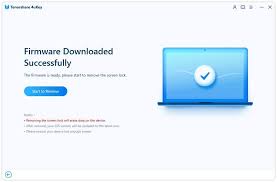
如果你仍然可以访问iphone,也可以通过设备上的设置来清除数据:
1. 打开设置应用:在iphone上,打开“设置”应用。
2. 进入apple id:点击顶部的名字或头像,进入apple id设置。
3. 选择icloud:在apple id页面上,选择“icloud”。
4. 关闭“查找我的iphone”:在某些情况下,需要先关闭“查找我的iphone”功能,才能看到“抹掉此iphone”的选项。
5. 抹掉iphone:找到并点击“抹掉此iphone”选项,并按照屏幕上的提示操作。
如果你无法通过icloud或iphone设置清除数据,可以尝试通过恢复模式来抹掉数据。这一方法需要物理访问设备:
1. 连接设备:将iphone连接到电脑上,并打开itunes(或finder,具体取决于你的macos版本)。
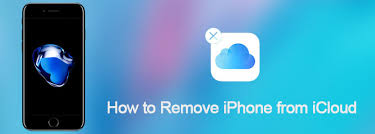
2. 进入恢复模式:根据设备型号,按照苹果官方指南将手机关机并重新启动到恢复模式。
3. 恢复设备:在itunes或finder中,选择“恢复”来抹掉你的设备。
1. 备份数据:在执行清除操作之前,请务必备份你的重要数据,因为一旦开始这个过程,所有的数据都将被永久删除。
2. 理解操作步骤:对于不熟悉技术操作的用户,需要仔细阅读并理解每一步的操作步骤,确保正确无误。
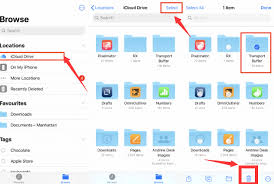
3. 寻求帮助:如果你遇到任何问题或困难,可以联系苹果官方客服或前往苹果授权维修点寻求帮助。
通过以上步骤,你可以从icloud中清除iphone上的所有数据,确保个人隐私的安全。同时,备份重要数据和了解设备的安全性功能也是保护个人隐私的重要措施。
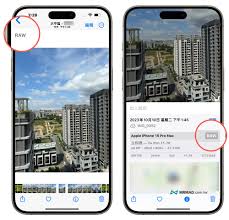
如何在iphone15和14pro系列上拍摄48mpproraw照片iphone15和14pro系列以其卓越的摄影功能吸引了大量摄影爱好者和专业人士。其中,48mpproraw照片拍摄功能更是为用户提供了前所未有的图像质量和编辑自由度。本文将详细介绍如何在ip
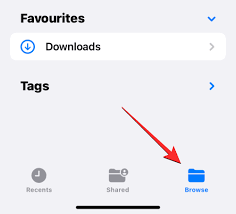
如何在iphone上将googledrive、onedrive、dropbox添加到文件应用程序在iphone上,通过“文件”应用程序管理文件变得愈发便捷。然而,默认的存储位置只有iclouddrive和“我的iphone上”。为了提升文件管理的效率和灵活性,

苹果公司于2020年10月13日(北京时间10月14日凌晨)发布了iphone12系列手机,该系列手机以其独特的设计和精致的工艺吸引了广泛关注。iphone12采用了直面边框设计,高度为146.7毫米,宽度为71.5毫米,厚度为7.4毫米,重量为162克。手机
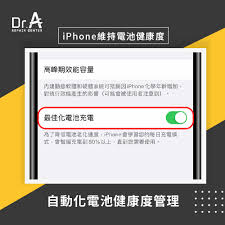
对于使用iphone14的用户来说,电池的健康状况直接关系到手机的续航能力和整体性能。随着时间的推移,电池老化是不可避免的,但通过一些实用的方法,可以有效延缓这一过程。以下是几种实用的建议,帮助你保持iphone14电池的健康和长寿。1.启用优化电池充电iph

随着科技日新月异的发展,智能手机行业也不断推陈出新,以满足消费者对产品功能和外观设计日益增长的需求。苹果公司作为全球领先的消费电子品牌,其每年发布的iphone系列手机总能引起广泛的关注。而关于即将推出的iphone17,外界对其外观设计的猜测更是层出不穷。本
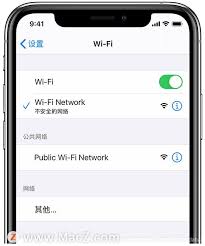
如果您最近发现自己在尝试连接家中的wi-fi网络时遇到了麻烦,不要担心,这并不是您一个人的问题。许多用户都会遇到类似的情况,但好消息是,大多数问题都是可以解决的。本文将帮助您诊断并修复iphone无法连接wi-fi的问题。检查wi-fi网络设置首先,确保您的i